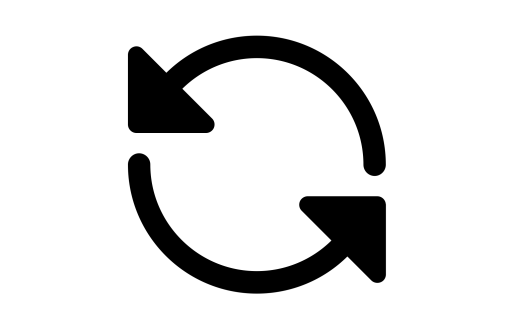Navigation
Wenn Sie auf das Logo klicken:
Dann kommen Sie immer zurück auf die Start-Seite.
Das Logo befindet sich links oben.
Es sieht so aus:

Unter dem Logo befindet sich eine graue Leiste mit den 5 Haupt-Menü-Punkten.
Der 1. Punkt heißt:
Pflege-Daten-Bank Nord-Rhein-Westfalen
Hier finden Sie Beratungs-Stellen in Ihrer Nähe.
Der 2. Punkt heißt:
Themen-Übersicht
Es gibt 6 Unter-Punkte.
Alle Punkte sind rund um das Thema Pflege.
Der 3. Punkt heißt:
Ausländische Betreuungs-Kräfte
Haben Sie eine Pflegerin aus dem Ausland?
Oder möchten Sie einen Pfleger aus dem Ausland einstellen?
Dann finden Sie hier die richtigen Infos.
Der 4. Punkt heißt:
Selbsthilfe
Hier geht es darum, um sich selbst zu kümmern und sich mit anderen auszutauschen.
Der 5. Punkt heißt:
Kontakt und Service
Hier können Sie Kontakt mit uns aufnehmen.
Und erfahren mehr über Online-Kurse.
Und Veranstaltungen.
In der grauen Menü-Leiste ganz rechts befindet sich noch das Such-Feld.
Geben Sie einfach das Wort ein, nach dem Sie suchen.
Über dem grauen Haupt-Menü gibt es 4 hellblaue Kästchen.
Nehmen Sie Kontakt mit uns auf!
1. Unsere allgemeine Hotline-Nummer
2. Unser Kontakt-Formular
3. Unsere Nummer zum Thema ausländische Betreuungs-Kräfte
4. Bestellen Sie unseren Newsletter
Eye-Able
Unter der Such-Leiste ist das Symbol für Eye-Able.
Wenn Sie mit der Maus draufklicken:
Dann öffnet sich der Eye-Able-Assistent.
Der Assistent ist für Menschen mit Seh-Behinderung.
Sie können hier die Internet-Seite einstellen.
So dass sie die Seite gut sehen können.

Das sind die Einstellungen von Eye-Able:
Oben links sehen Sie dieses Zeichen:
Wenn Sie draufklicken:
Dann machen Sie alle Einstellungen rückgängig.
Das bedeutet:
Alle Einstellungen sind dann wie zuvor.
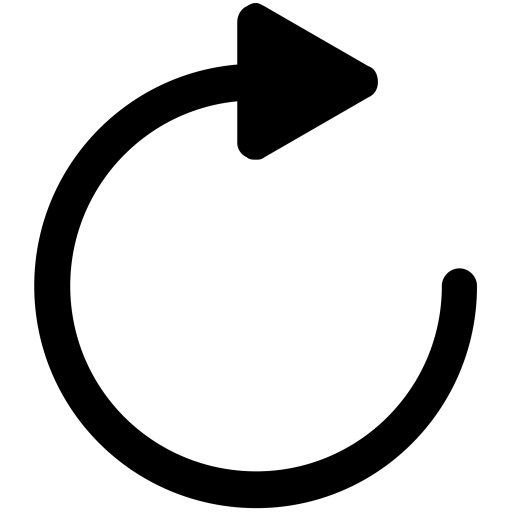
Darunter erscheint dieses Zeichen:
Es steht für Einstellungen.
Sie können zum Beispiel die Sprache einstellen.
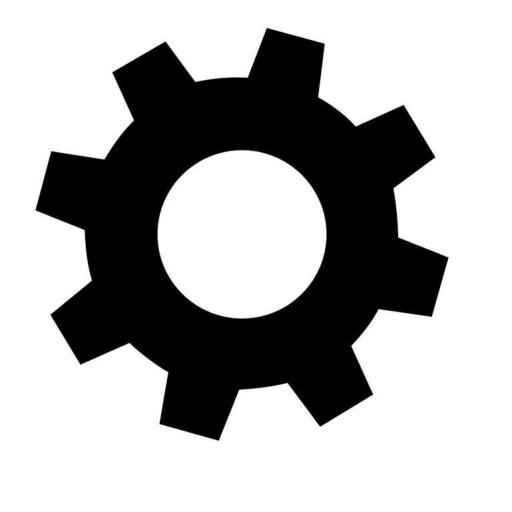
Rechts oben sehen Sie dieses Zeichen:
Wenn Sie draufklicken:
Dann schließt sich das Fenster von Eye-Able.
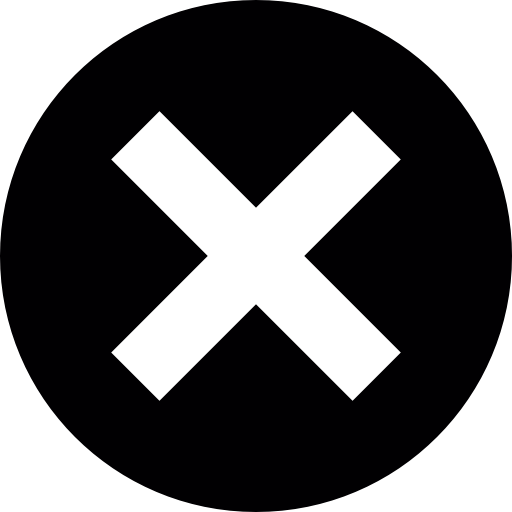
Darunter erscheint dieses Zeichen:
Es steht für Infos.
Hier kommen Sie zu häufig gestellten Fragen.
Sie können per E-Mail Fragen stellen.
Und Sie erfahren, welche Kurz-Befehle es auf Ihrer Tastatur gibt.
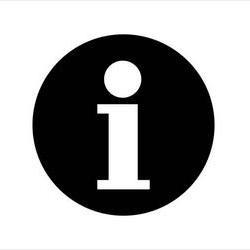
Darunter befinden sich alle Zeichen.
Das 1. sieht so aus:
Hier sehen Sie das Fenster mit
Ihren gespeicherten Einstellungen.
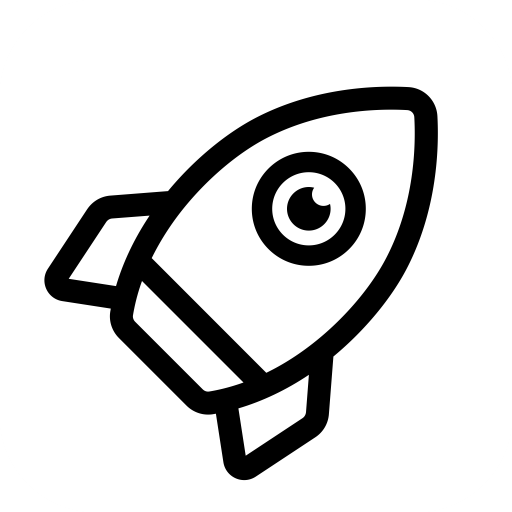
Das 2. sieht so aus:
Hier können Sie die Schrift größer machen.
Oder kleiner machen.
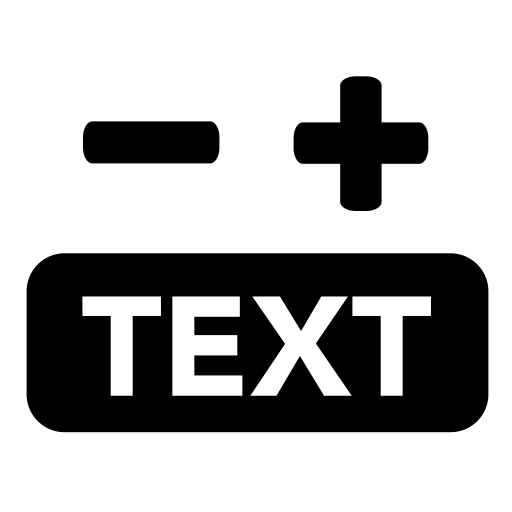
Das 3. Zeichen sieht so aus:
Hier können Sie die Farben anpassen.
Und zwar von der Schrift.
Und vom Hintergrund.
So dass Sie den Text besser lesen können.
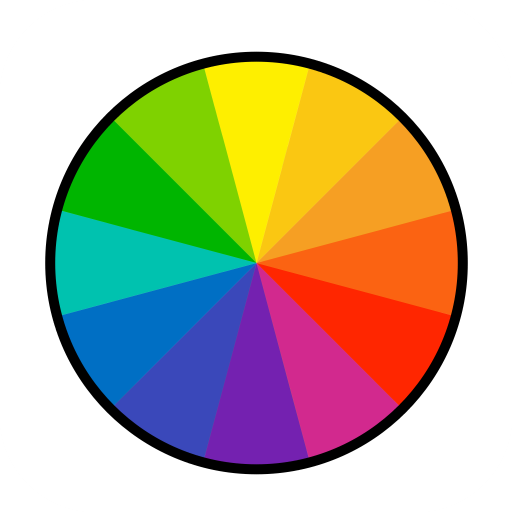
Das 4. Zeichen sieht so aus:
Es heißt Blau-Filter.
Mit dieser Einstellung schont der Computer Ihre Augen.
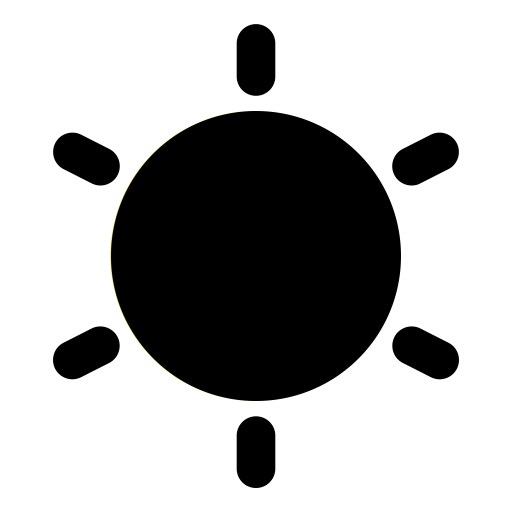
Das 5. Zeichen sieht so aus:
Es heißt Tag-Modus.
Oder Nacht-Modus.
Auch mit dieser Einstellung schont der Computer Ihre Augen.
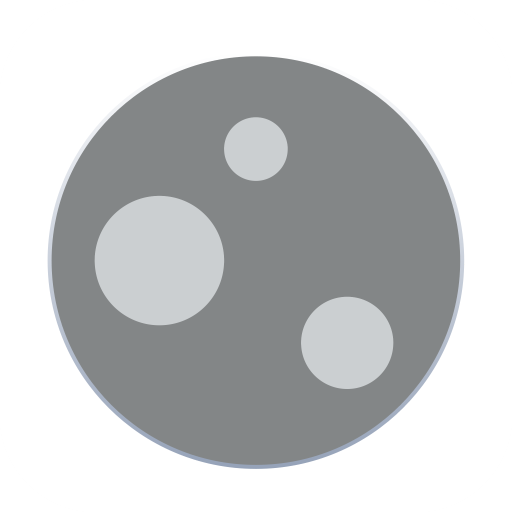
Das 6. Zeichen sieht so aus:
Hier liest Ihnen der Computer den Text vor.

Das 7. Zeichen sieht so aus:
Hier können Sie den Computer ausschließlich
mit der Tastatur bedienen.
Ohne Maus.

Das 8. Zeichen sieht so aus:
Hier können Sie die Farben einstellen.
So dass Sie farbige Texte und Bilder
besser erkennen können.
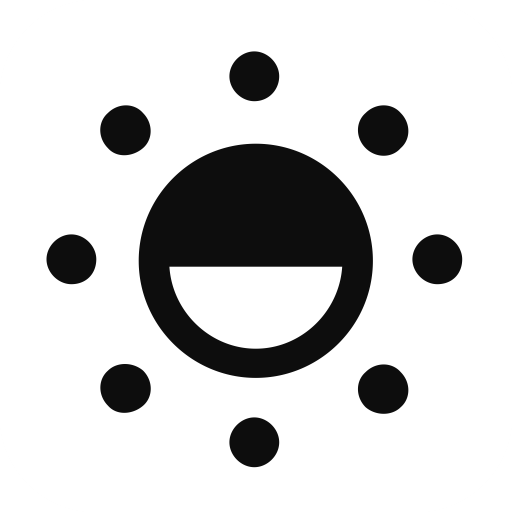
Das 9. Zeichen sieht so aus:
Damit verschwinden alle Bilder.
Vielleicht verwirren Sie die Bilder nur.
Jetzt können Sie sich ganz auf den
Text konzentrieren.
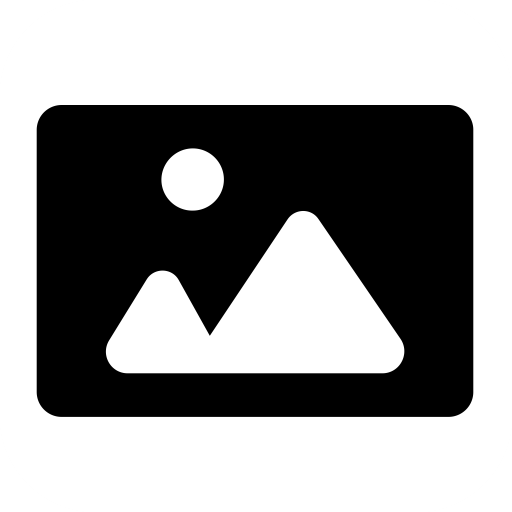
Das 10. Zeichen sieht so aus:
Hier haben Sie noch mehr Funktionen.
Zum Beispiel können Sie Töne ausschalten.
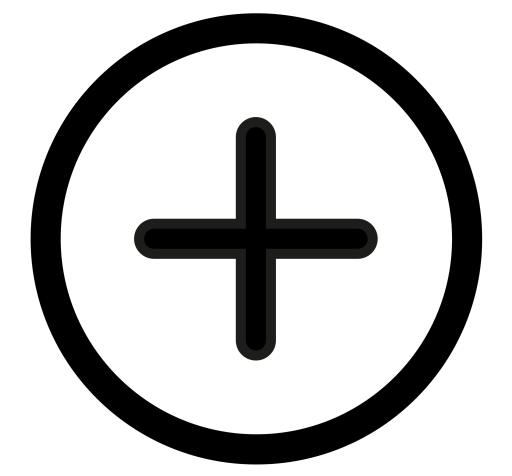
Das 11. Zeichen sieht so aus:
Damit können Sie alle Einstellungen
wieder rückgängig machen.
Auf jeder Seite finden sich unten graue Balken.
In der Mitte sind 4 Punkte:
-
Informationen zum Projekt
-
Anmeldung zur Daten-Bank des Pflege-Wegweisers NRW
-
Online-Seminare des Pflege-Wegweisers NRW
- Informationen zum Download
Vom unteren grauen Balken kommen Sie wieder auf die Start-Seite.
Außerdem können Sie unser Impressum nachlesen.
Und wichtige Informationen zum Daten-Schutz
sowie Barrierefreiheit.